Jovision JVS-N3DL-DC operation manual [de]
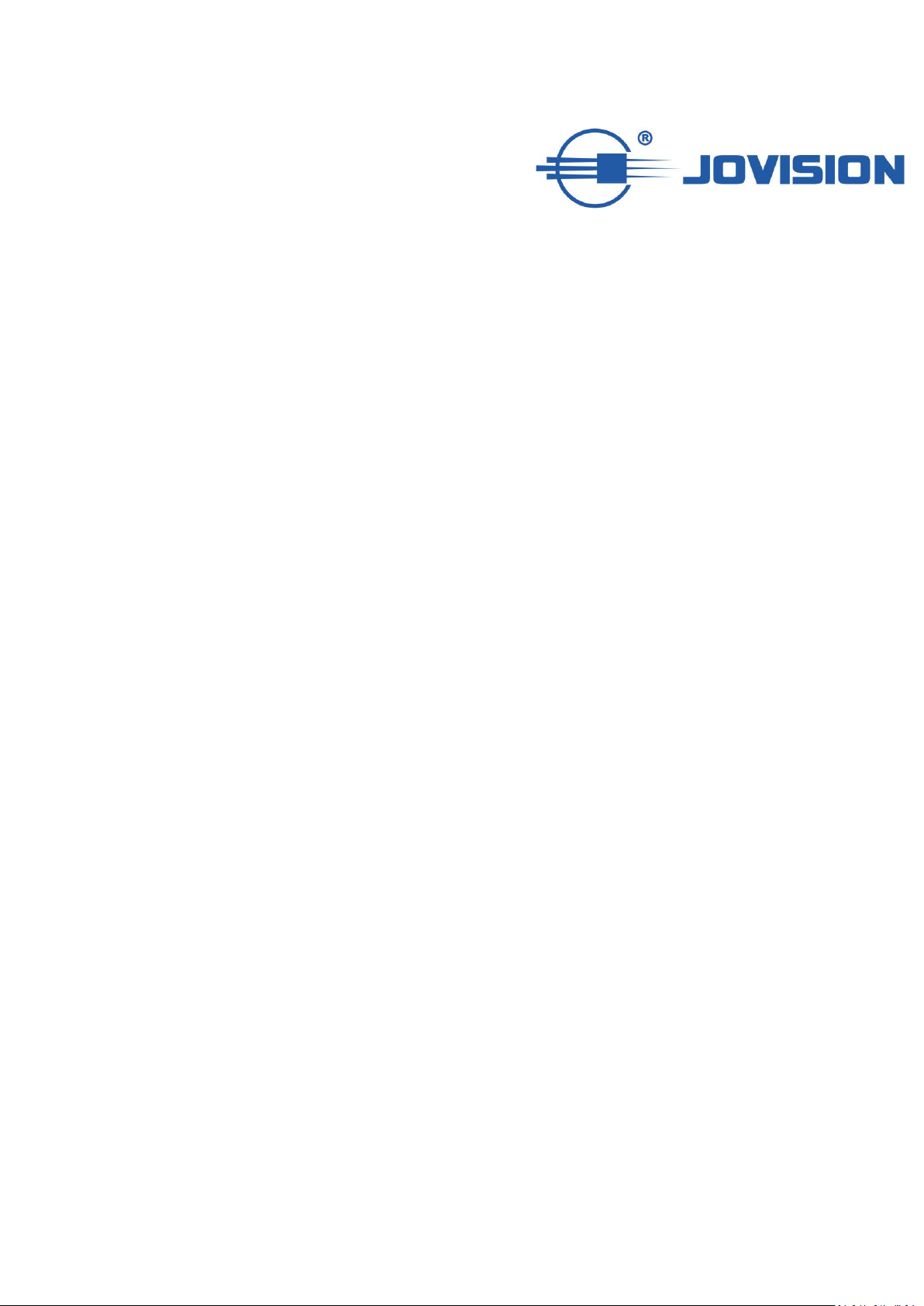
Seite 1
Benutzerhandbuch
JNVR-Software und IP-Kamera
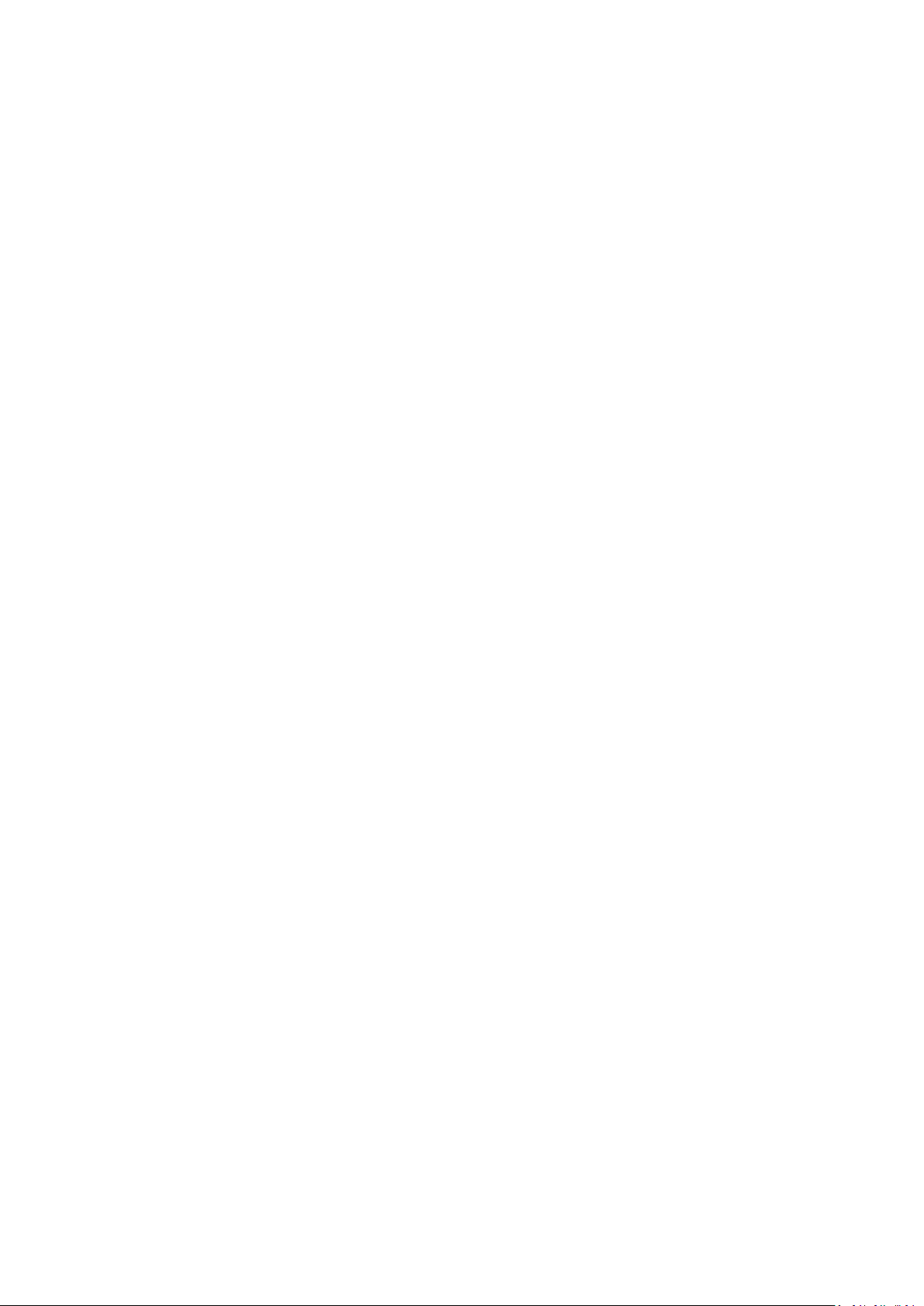
Seite 2
Inhaltsverzeichnis
1. JNVR ........................................................................................................................................................ 4
1.1. Einführung .................................................................................................................................. 4
1.2. Eigenschaften ............................................................................................................................. 4
1.3. Systemanforderungen ................................................................................................................ 4
2. JNVR System und Funktionen .................................................................................................................. 5
2.1. Ansicht und Menüs ..................................................................................................................... 5
2.2. Automatische Kamera-Suchfunktion .......................................................................................... 6
2.3. Geräteverwaltung ....................................................................................................................... 7
2.3.1. Suchen und hinzufügen .................................................................................................. 7
2.3.2. Kamera manuell hinzufügen .......................................................................................... 8
2.3.3. Kamera Entfernen .......................................................................................................... 9
2.3.4. Kanal ändern .................................................................................................................. 9
2.3.5. Kanalstatus ................................................................................................................... 11
2.3.6. Auto-IP Festlegen ......................................................................................................... 12
2.4. JNVR Einstellungen ................................................................................................................... 12
2.4.1. Kanal Einstellungen ...................................................................................................... 12
2.4.2. Aufnahme Einstellungen .............................................................................................. 14
2.4.3. Alarm Ein- und Ausgabe ............................................................................................... 15
2.4.4. Alarm E-Mail................................................................................................................. 17
2.4.5. Benutzerverwaltung JNVR-Software ............................................................................ 19
2.4.6. System Einstellungen ................................................................................................... 20
2.5. Aufnahmen ............................................................................................................................... 21
2.5.1. Manuelle Aufnahme .................................................................................................... 21
2.5.2. Aufnahme programmieren .......................................................................................... 22
2.5.3. Wiedergabe .................................................................................................................. 22
2.6. Weitere Funktionen .................................................................................................................. 23
2.6.1. Screenshot ................................................................................................................... 23
2.6.2. System Protokoll........................................................................................................... 24
2.6.3. Alarm-Karte .................................................................................................................. 24
2.6.4. Kamera Sonderupdate ................................................................................................. 25
3. Kamera Remote Einstellung .................................................................................................................. 27
3.1. System ...................................................................................................................................... 27
3.1.1. System Einstellungen ................................................................................................... 27
3.1.2. Speicherung ................................................................................................................. 28
3.1.3. Benutzerverwaltung IP-Kamera ................................................................................... 29
3.1.4. Wartung ....................................................................................................................... 30
3.1.5. Protokoll ....................................................................................................................... 32
3.2. Stream ...................................................................................................................................... 33
3.2.1. Video ............................................................................................................................ 33
3.2.2. Audio ............................................................................................................................ 34
3.2.3. Zone verbergen ............................................................................................................ 35
3.2.4. Bild ............................................................................................................................... 35
3.3. Alarm ........................................................................................................................................ 38
3.3.1. Bewegungserkennung .................................................................................................. 38
3.3.2. Alarm-Eingang .............................................................................................................. 39
3.3.3. Alarm Parameter .......................................................................................................... 40
3.3.4. Bilderfassung ................................................................................................................ 41
3.4. Netzwerk................................................................................................................................... 41
3.4.1. Ethernet ....................................................................................................................... 42
3.4.2. Wi-Fi ............................................................................................................................. 42
3.5. PTZ ............................................................................................................................................ 42
3.5.1. Preset ........................................................................................................................... 43
3.5.2. Patrol ............................................................................................................................ 43
3.5.3. Pfad und Beobachtung ................................................................................................. 44
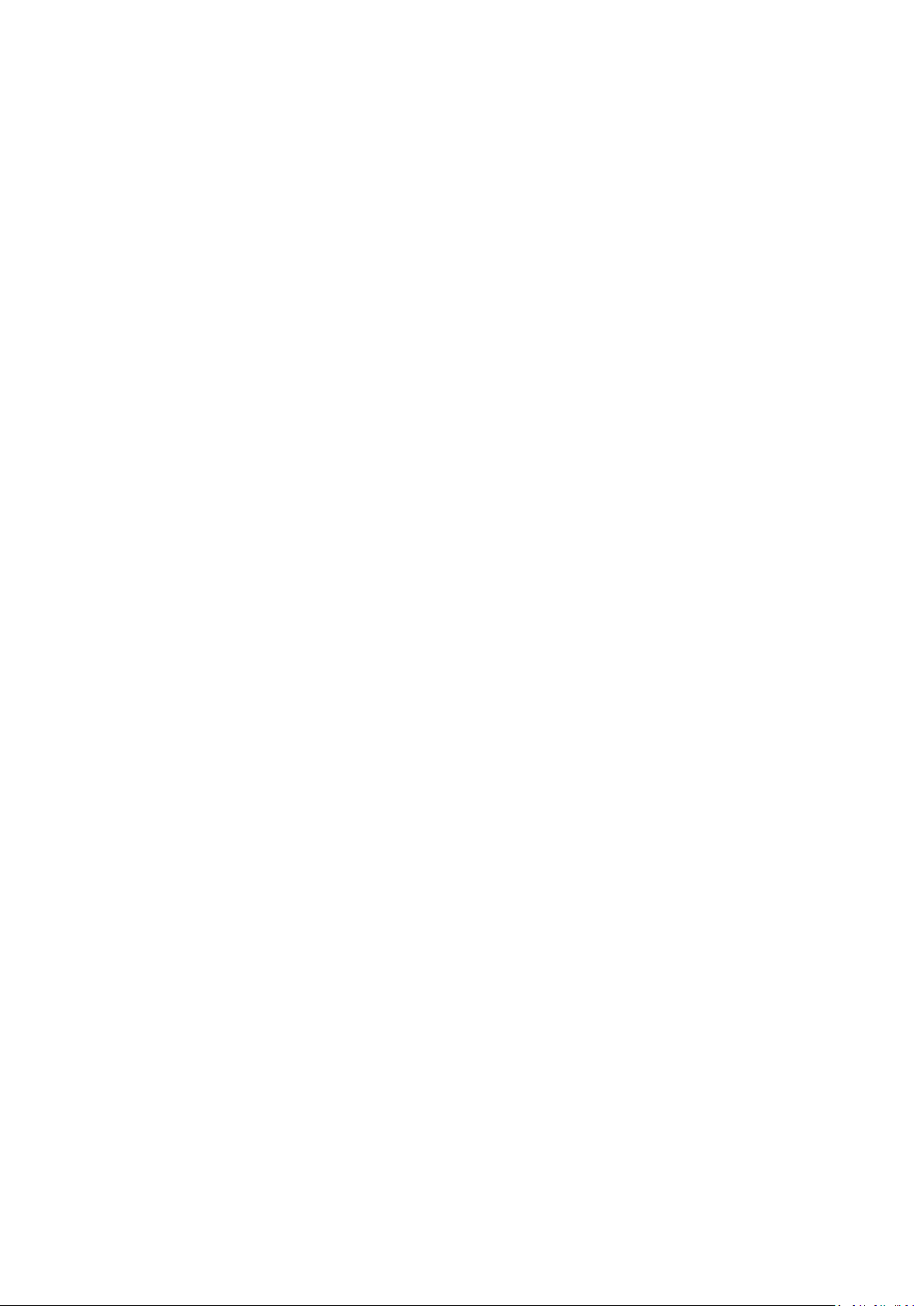
Seite 3
3.5.4. Scan .............................................................................................................................. 45
3.5.5. Assist ............................................................................................................................ 45
3.5.6. RS-485 .......................................................................................................................... 46
RS232 ............................................................................................................................................. 46
3.6. IVA............................................................................................................................................. 47
3.6.1. Regional........................................................................................................................ 47
3.6.2. Barrieren Einstellung .................................................................................................... 48
3.6.3. Alarm Ausgang ............................................................................................................. 49
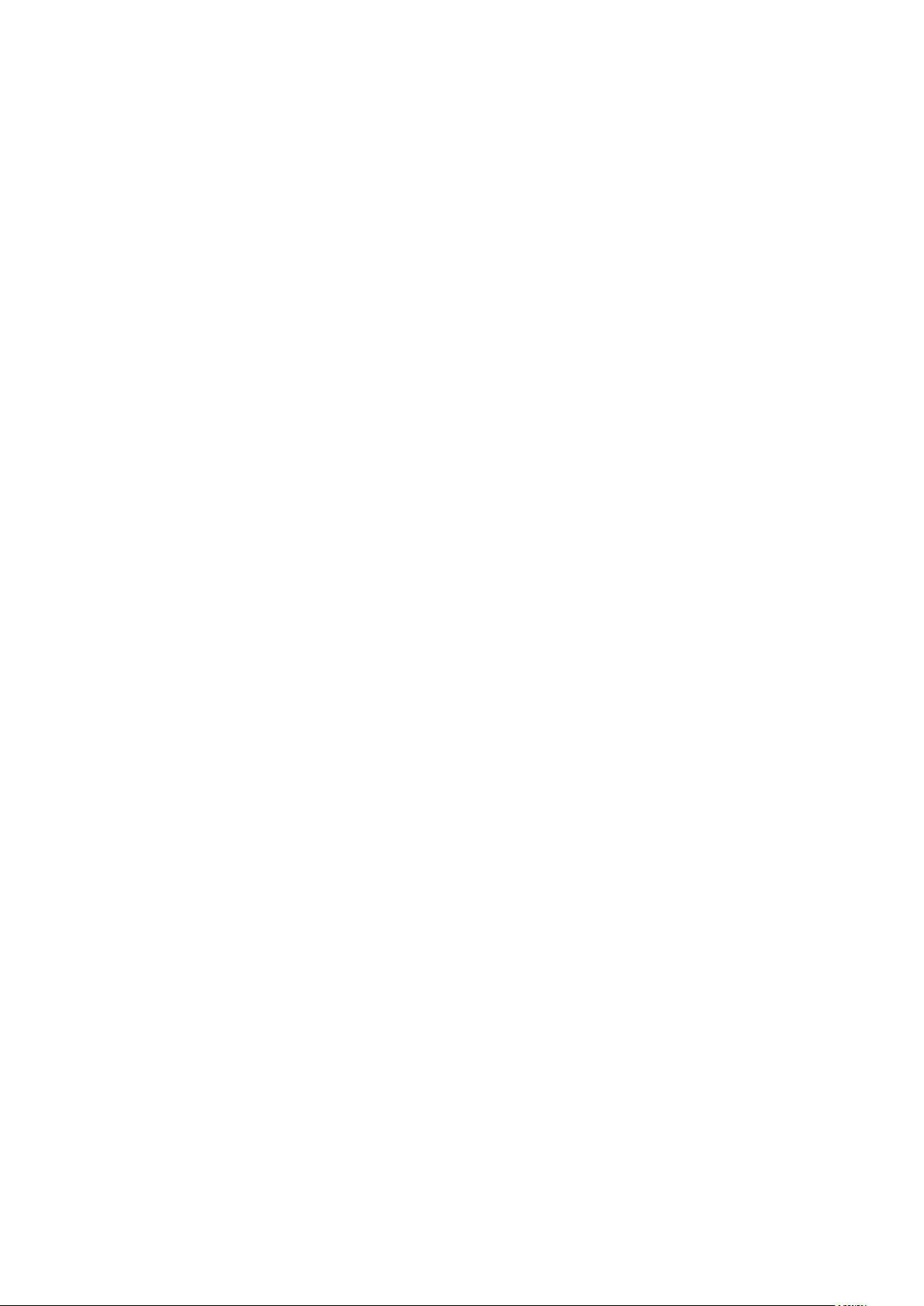
Seite 4
1. JNVR
1.1. Einführung
JNVR ist ein Video Überwachungssystem für Windows® PCs, entwickelt von Jovision. Mit der
Übertragungstechnik vom CloudSEE®, ein effizientes Audio und Video Kodierungssystem und der Bild Display-Technologie, liefert das JNVR System ein hervorragendes HD Bild.
1.2. Eigenschaften
1. Geräteverwaltung: Jovision IP Kameras, ONVIF 2.4 Unterstützung;
2. Bildaufbau: Kanalsortierung, Kanal Pop-up, mehrere Bildschirme anzeigen unterschützt;
3. Aufnahme: Regelmäßige Aufnahme, geplante Aufnahme, Alarm Aufnahme mit mpeg4 Standard
unterschützt;
4. Video Einstellungen: Stream, Bitrate, fps, Video Helligkeit, Video Kontrast Einstellungen unterschützt;
5. Alarm Funktion: Aufnahme beim Alarm, Screenshot beim Alarm, Ton Alarm, E-Mail Alarm
unterschützt;
6. Wiedergabe: Zeitleiste, Schnellwiedergabe, Screenshot, Videobearbeitung unterschützt;
7. Fernverbindung: Verbindung der Kameras mit der CloudSEE
®
Technik.
1.3. Systemanforderungen
Betriebssystem: Windows XP/7/8/8.1/10
Empfohlene Voraussetzungen:
Kanäle
Intel CPU
AMD CPU
Grafik
RAM
HDD*
4
Pentium
G62bbbbb0
A6-5400+
-
1G
1T
9
Pentium G620
A6-5400+
-
2G
2T
16
Pentium G620
A6-5400+
-
2G
4T
24
I3-2105
A6-3500
HD6570/GTX 250
4G
6T
30
I5-2405
A6-5600
HD6570/GTX 250
4G
8T
36
I7-2600
A6-5800
HD6570/GTX 250
4G
10T
*: Die Festplattenkapazität ist für 10 Tage kalkuliert.
Mindestvoraussetzungen:
Kanäle
Intel CPU
AMD CPU
1
Celeron D series
Athlon 2800+
4
Celeron D series/E21xx
Athlon 5000+
9
Pentium E5x00
Athlon II X2 250
16
Pentium E6x00
Athlon II X4 640
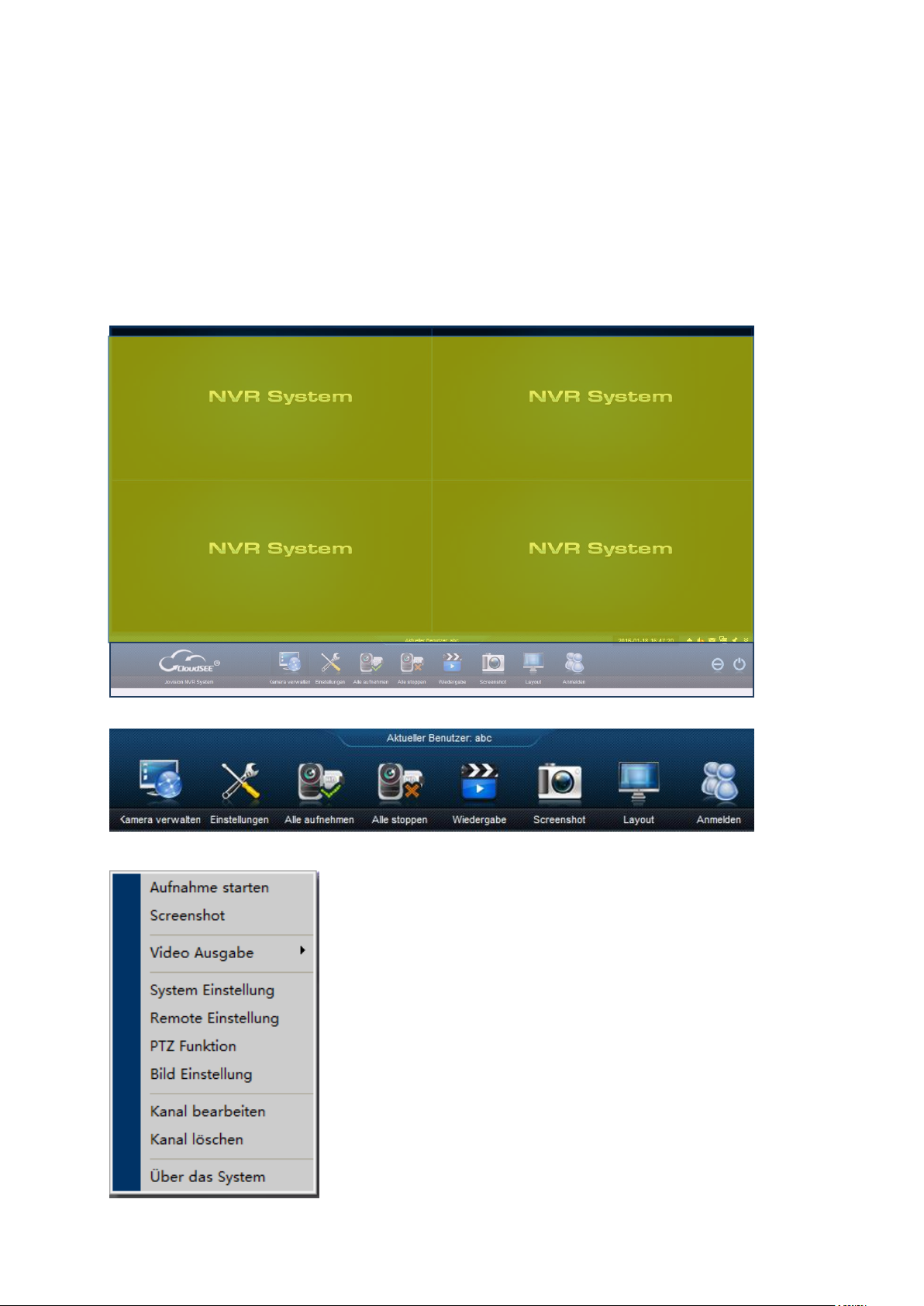
Seite 5
2. JNVR System und Funktionen
2.1. Ansicht und Menüs
Hauptansicht:
Optionen:
Rechtsklick auf das Bild:
Aufnahme starten oder stoppen
Ein Screenshot erstellen
Videoausgabe auf einem zweiten Monitor
System Einstellungen öffnen
Remote Einstellungen öffnen
PTZ-Funktionen nutzen (nur für PTZ-Kameras)
Bildeinstellungen öffnen
Kanalparameter bearbeiten
Kanal löschen und Kamera entfernen
Über das System
Video Monitoring Section
Function Section
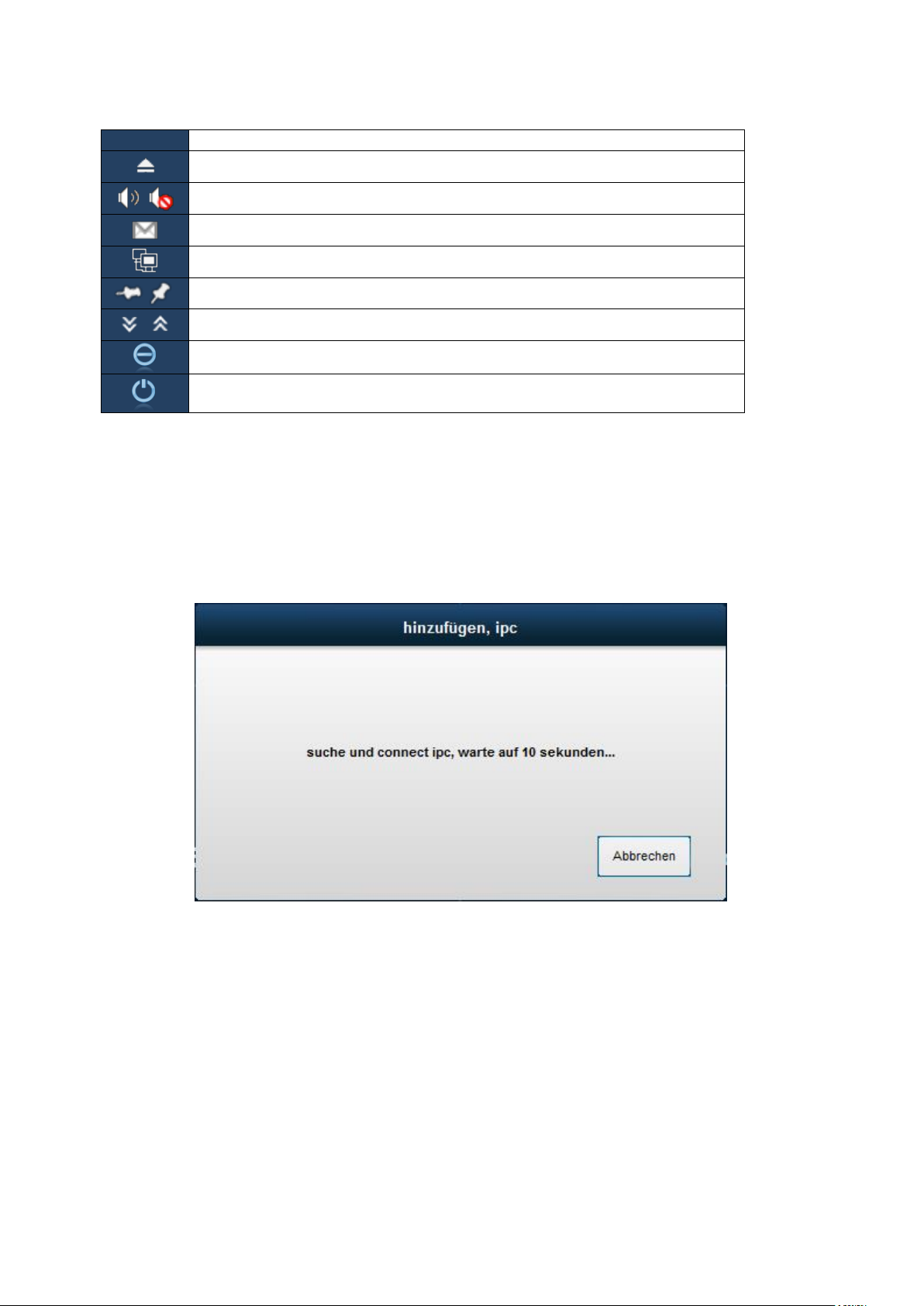
Seite 6
Symbol
Beschreibung
Mehr Funktionen
Ton An/Aus
E-Mail Absenderinformationen festlegen
Netzwerk Informationen
Automatische ein-und ausblenden der Menüleiste
Manuelles ein-und ausblenden der Menüleiste
Minimieren
Beenden
2.2. Automatische Kamera-Suchfunktion
Wenn alle IP-Kameras installiert und verbunden sind, starten Sie die JNVR Software. Diese wird
automatisch nach den Kameras suchen und diese verbinden. Falls gewünscht, kann man die Kameras auch
manuell suchen.
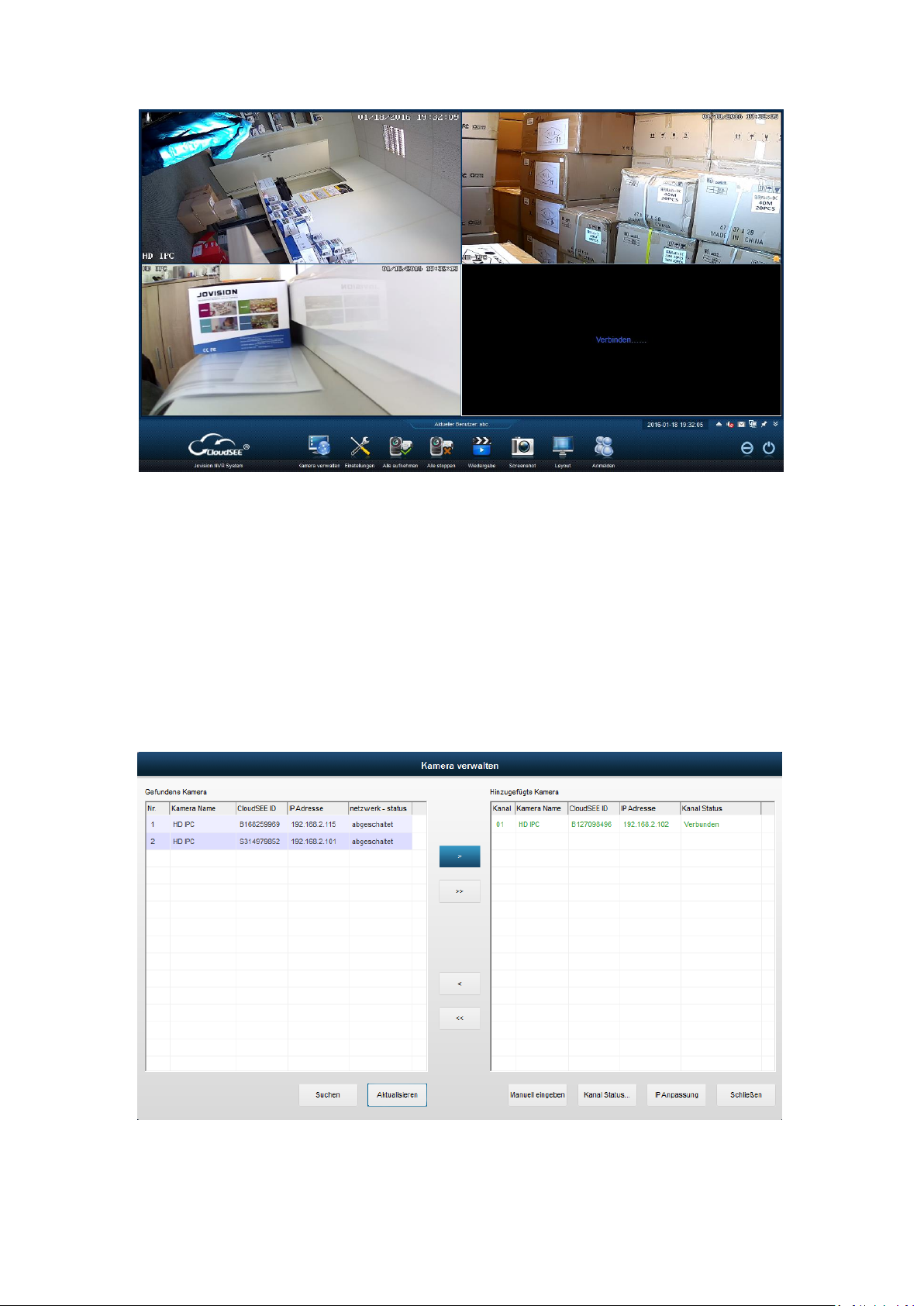
Seite 7
2.3. Geräteverwaltung
Alle IP Kameras können hinzugefügt, gelöscht oder bearbeitet werden.
2.3.1. Suchen und hinzufügen
1. JNVR-Software starten, auf das Monitor Symbol klicken um die Kameras verwalten zu können
2. Klicken Sie auf „Suchen“ um Ihre Kameras zu finden, hierbei werden Sie alle Informationen bezüglich
der Kamera auffinden wie z.B. Name, die CloudSEE-ID, die IP-Adresse und den Netzwerk Status.
3. Suchen Sie eine Kamera aus und klicken Sie > oder Doppelklick mit der linken Maustaste um die
Kamera hinzuzufügen. Mit >> können Sie alle Kameras auf einmal hinzufügen.
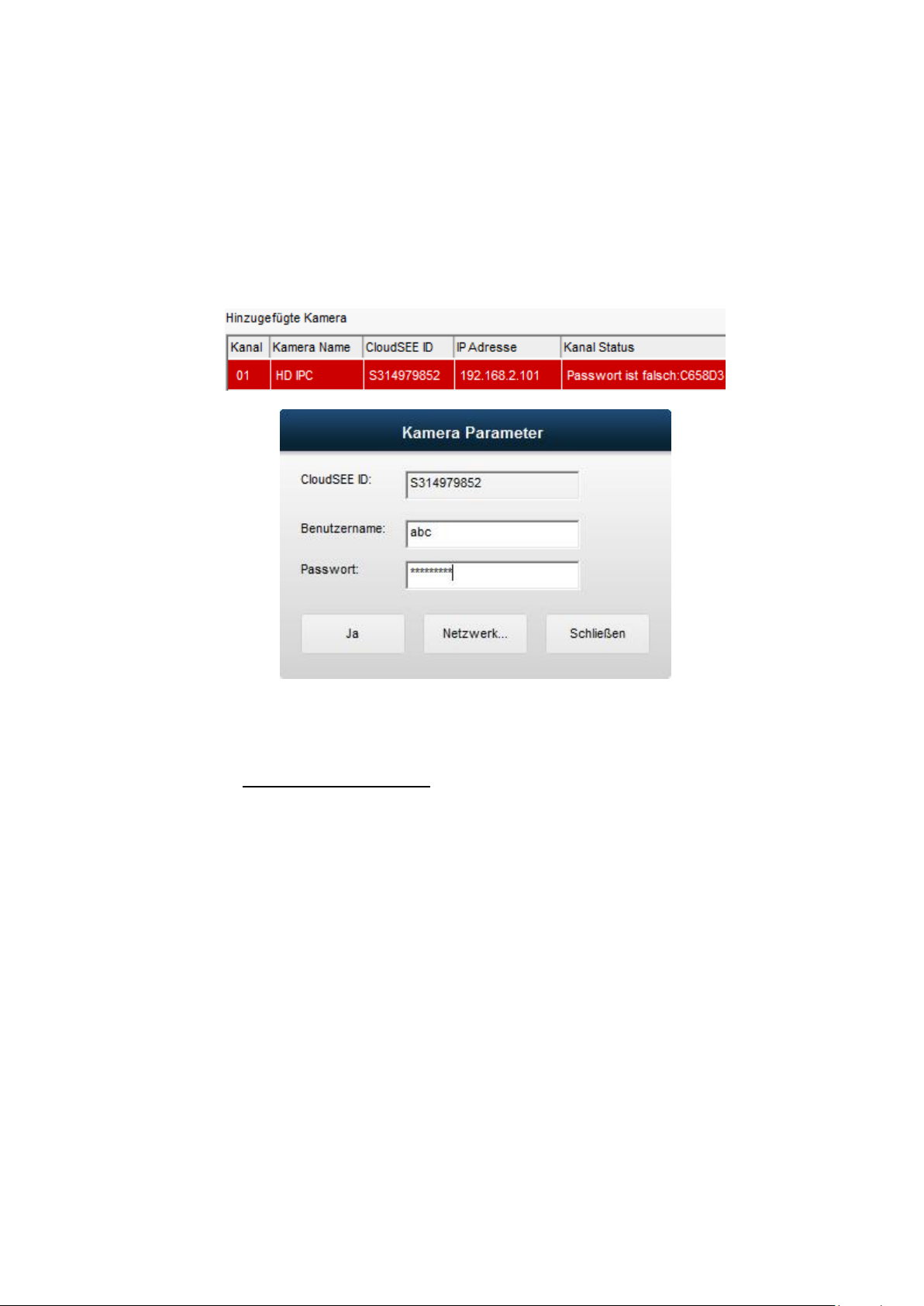
Seite 8
Notiz:
Die JNVR-Software verbindet automatisch Ihre Kamera mit Ihrem Netzwerk. Die Benutzerdaten
(Benutzername und Passwort) Ihre Kamera sind deaktiviert. Sie brauchen keinerlei Daten einzugeben
und können die Kamera direkt einbinden. Bitte ändern Sie umgehend die Benutzerdaten Ihrer Kamera.
Wenn Sie Ihr Passwort geändert haben, kann das Gerät sich nicht verbinden und Sie werden eine
Fehlermeldung erhalten mit „Passwort ist falsch“. Machen Sie in diesen Fall einen Doppelklick auf den
Kameranamen und geben Sie den korrekten Benutzernamen und Passwort ein, klicken Sie auf OK, und
die Kamera verbindet sich automatisch.
2.3.2. Kamera manuell hinzufügen
Der vorherige Teil 2.3.1 Suchen und Hinzufügen veranschaulicht Ihnen die Anbindung Ihrer Kamera über
die Suchfunktion. Wenn die Kamera nicht im selben Netzwerk verbunden ist, aber eine
Internetverbindung hat, können Sie diese auch manuell mit Ihre CloudSEE-ID hinzufügen.
Klicken Sie auf „Manuell eingeben“, und geben Sie Ihre CloudSEE-ID, den Benutzernamen und das
Passwort Ihrer Kamera ein. Bestätigen Sie diese mit „OK“. Anschließend wird eine Verbindung zu Ihrer
Kamera aufgebaut.
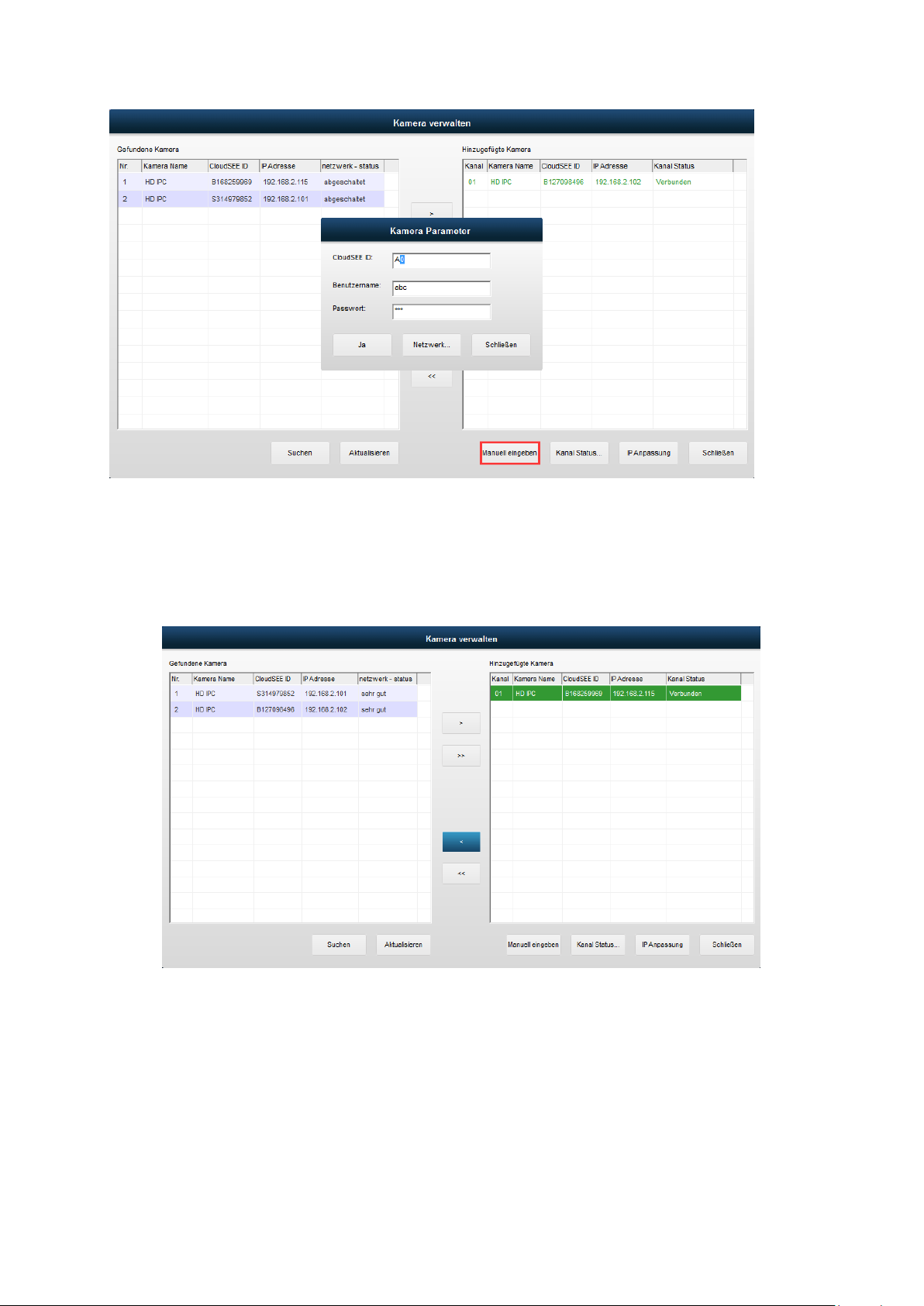
Seite 9
2.3.3. Kamera Entfernen
Klicken Sie auf die Kamera die Sie entfernen wollen und benutzen Sie < um diese zu entfernen. Klicken Sie
auf << um alle Kameras zu entfernen.
2.3.4. Kanal ändern
1. Wählen Sie die gewünschte Kamera aus mit einen rechten Mausklick, und klicken Sie auf Kanal
bearbeiten.
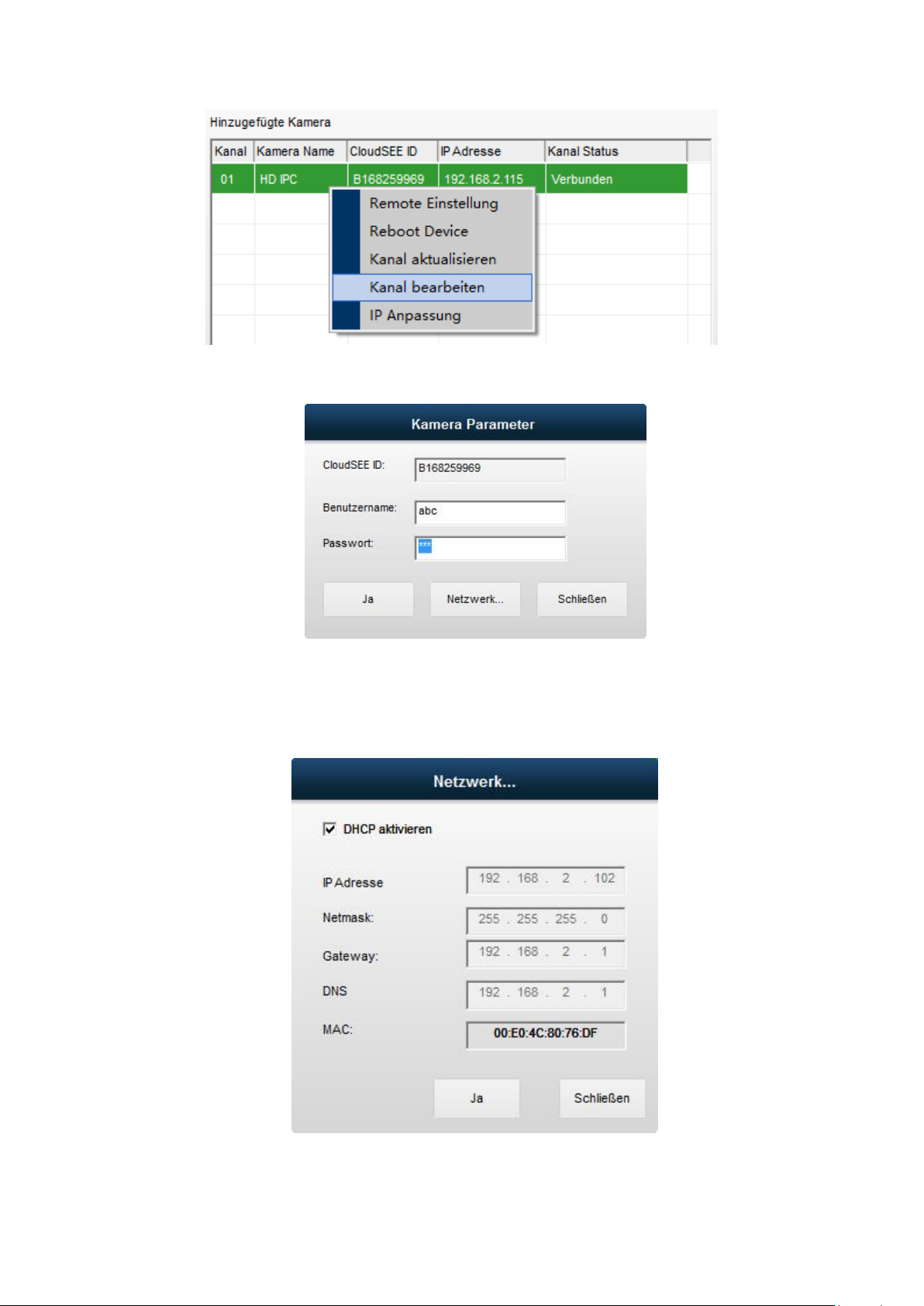
Seite 10
2. Das Dialogfeld Geräteparameter wird Ihnen angezeigt und Sie können Ihre Zugangsdaten eingeben.
3. Klicken Sie auf „Netzwerk“ um die Einstellungen zu öffnen. Sie können die Netzwerkparameter nicht
ändern solange DHCP aktiviert ist. Falls DHCP aktiviert ist, bekommt die Kamera alle Informationen
automatisch von Ihrem Router. Wenn Sie das Häkchen bei „DHCP aktivieren“ rausnehmen, können Sie
alle Parameter bezüglich IP Adresse, Netmask, Gateway oder DNS manuell einstellen.
4.
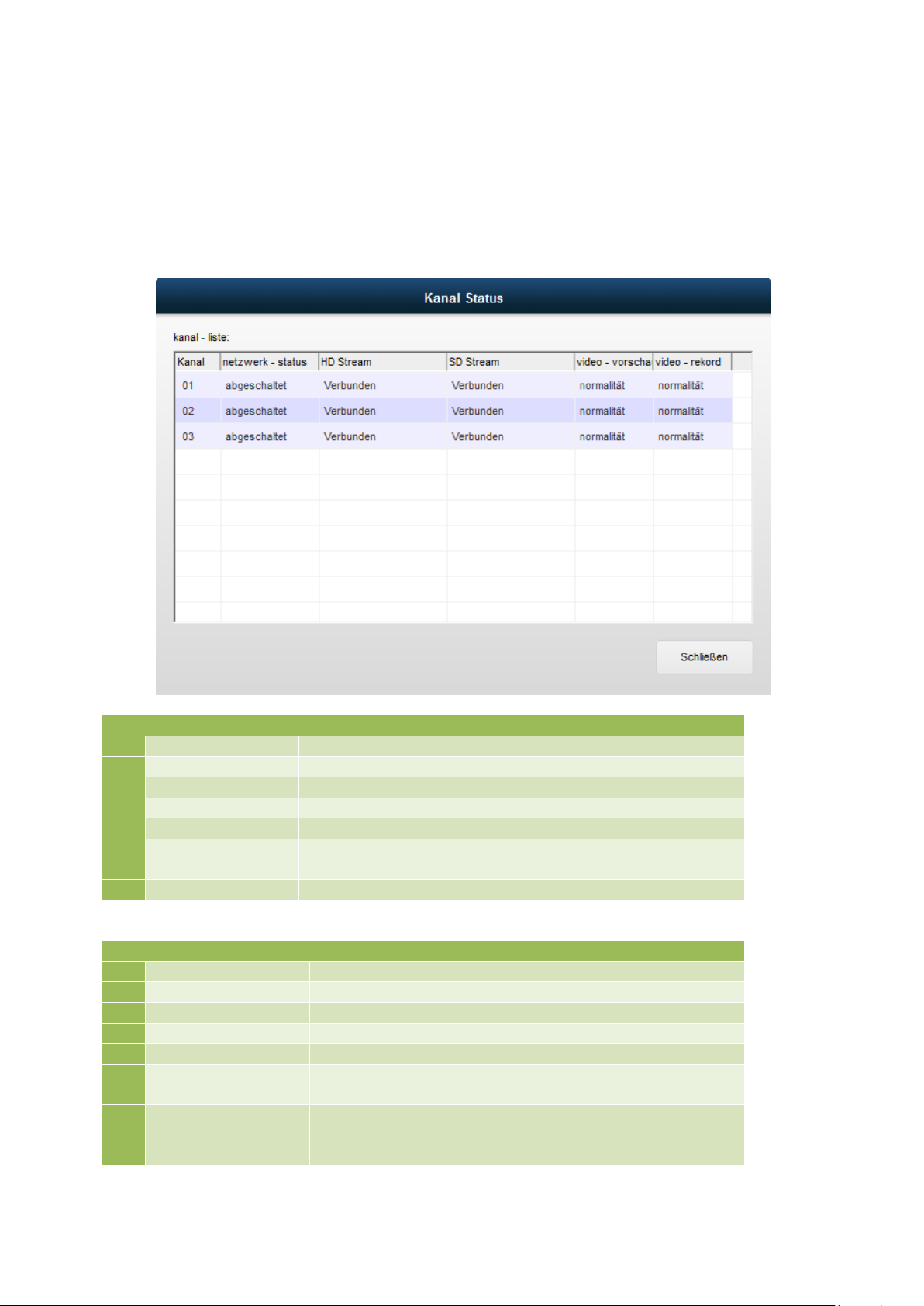
Seite 11
2.3.5. Kanalstatus
Die Liste enthält Informationen über Ihre Kamera wie z.B. Netzwerkstatus, HD-Stream, SD-Stream, Echtzeit
Video und Aufnahme. Diese Informationen können Ihnen helfen das Problem zu lokalisieren und zu
beheben. Klicken Sie auf „Kamera verwalten“ dann „Kanalstatus“ um die Seite aufzurufen und den Status
zu erfahren.
Netzwerk Status
Nr.
Status
Beschreibung
1
Sehr gut
Die Verbindung der Kamera ist sehr gut
2
Gut
Die Verbindung der Kamera ist gut
3
Normal
Die Verbindung der Kamera ist ausreichend
4
Schlecht
Schlechte Verbindung, Prüfen Sie Ihr Netzwerk
5
Sehr schlecht
Schlechte Verbindung, Prüfen Sie Ihr Netzwerk
6
Getrennt
Die Kamera ist getrennt, Prüfen Sie ob ein Netzwerkfehler
vorliegt
7
Untersuchen
JNVR sucht die Verbindung, bitte warten Sie
Stream Status
Nr.
Status
Beschreibung
1
Verbinden
JNVR versucht eine Verbindung zur Kamera aufzubauen
2
Verbunden
JNVR hat eine Verbindung zur Kamera aufgebaut
3
Passwort falsch
Keine Verbindung möglich, Passwort ist falsch
4
Zeitüberschreitung
Keine Verbindung möglich, Fehler muss behoben werden
5
Neustart
Die Kamera startet neu
6
Service unterbrochen
Kamera kann nicht angezeigt werden, Fehler muss behoben
werden
7
Limitierte
Verbindungen
Zu viele Klienten greifen auf die Kamera zu, Sie haben die
Möglichkeit über verschiedene Stationen bei LAN Kameras bis
32, bei WLAN bis zu 6 zeitgleich zuzugreifen.
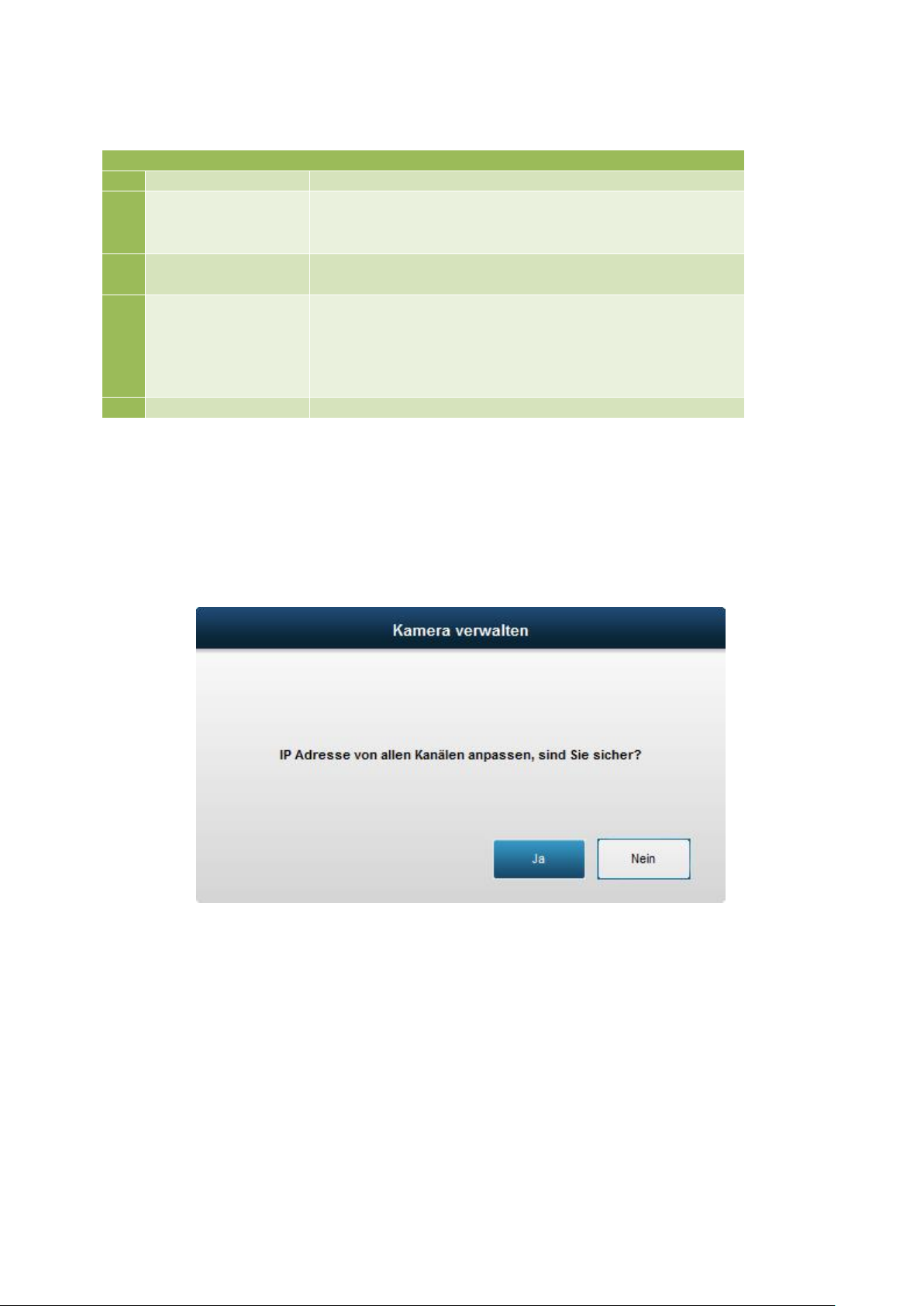
Seite 12
Video Vorschau/Aufnahme
Nr.
Status
Beschreibung
1
Vorschau Normal
Das Video wird in Echtzeit angezeigt
2
Vorschau Abnormal
Bitte gehen Sei bei dieser Meldung wie folgt vor:
① Entfernen Sie die Kamera und fügen Sie wieder hinzu
② Überzeugen Sie sich das die Verbindung gut ist
3
Aufnahme Normal
Ein Video wird aufgenommen und kann wiedergegeben
werden
4
Aufnahme Abnormal
Wenn Sie diese Meldung sehen, bitte befolgen Sie diese
Anweisungen:
① Aktivieren Sie die Aufnahme Funktion manuell
② Versichern Sie sich, dass die Festplatte richtig angeschlossen
ist und genutzt werden kann
5
Prüfung
JNVR sucht den Status, bitte warten Sie
2.3.6. Auto-IP Festlegen
Diese Funktion wird bei Verbindungsproblemen bzgl. IP-Adresse Konflikt genutzt. Falls Ihre Kamera /
Kameras ein IP-Adressen Konflikt aufweisen (bitte achten Sie auf den Hinweistext auf dem Bildschirm)
sollten Sie diese Funktion nutzen. Hierdurch versucht die Software eine erneute IP-Abfrage für Ihre
Kameras zu starten.
2.4. JNVR Einstellungen
2.4.1. Kanal Einstellungen
Klicken Sie im Menü auf „Einstellungen“ und gehen Sie auf „Kanal Einstellungen“. Somit haben Sie auf
verschiedene Einstellungen wie z.B. Streaming, Kameraname und OSD Einstellungen Zugriff. Bitte wählen
einen Kanal aus der Liste auf der linken Seite aus. Nun können Sie eine individuelle Einstellungen jeglicher
Kanäle wählen.
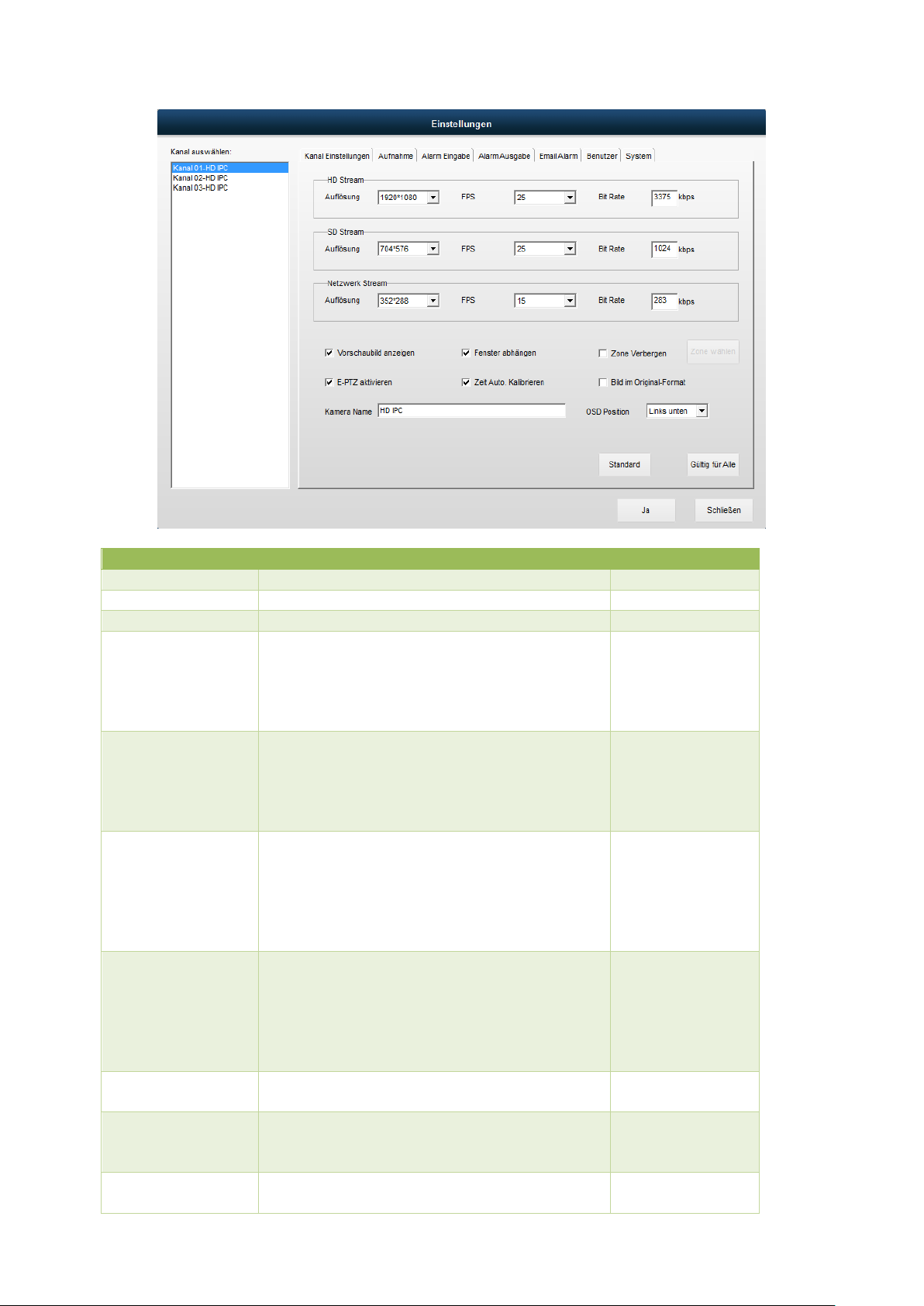
Seite 13
Begriff
Beschreibung
Notiz
HD Stream
Wird für die Aufnahme benutzt
SD Stream
Wird bei Fernzugriff benutzt
Netzwerk Stream
Wird von der App übers Handy benutzt
Auflösung
Hier haben Sie die Möglichkeit, alle möglichen und
von der Kamera unterstützen Auflösungen zu
nutzen. Bitte bedenken Sie, dass Ihr Monitor
ebenfalls die Auflösung unterstützen sollte.
Nutzer kann für
jeden Kanal eine
individuelle
Auflösung
auswählen
FPS
Frames per second ist die Bildübertragungsrate
der Kameras. Je höher der Wert desto klarer und
flüssiger der Stream. Bitte bedenken Sie, dass bei
einem zu hohen Werten, der Stream ruckeln kann.
Benutzer können
den FPS für jeden
Stream und jeden
Kanal individual
bestimmen.
Bitrate
Bitrate ist die durchschnittliche Zahl von Bits pro
Sekunde die zwischen der Kamera und das JNVR
System gesendet werden. Eine höhere Bitrate
führt zwar zu eine bessere Streaming Qualität,
jedoch nimmt dies somit auch mehr Speicherplatz
in Anspruch.
Benutzer können
die Bitrate für jeden
Stream und jeden
Kanal individuell
bestimmen.
Vorschau
Das Echtzeitvideo wird über die Hauptschnittstelle
angezeigt. Hierdurch haben Sie die Möglichkeit,
auf eine Vorschau der Aufnahme.
Die Aufzeichnung
und ScreenshotFunktion können
trotz der
Vorschaufunktion
genutzt werden.
Pop-Up
Wenn diese Option eingeschaltet ist wird kein
neues Fenster bei Auswahl eines Kanals geöffnet.
Zone verbergen
Sie können sich eine private Zone einrichten,
damit bestimmte Bereiche verdeckt und nicht
angezeigt bzw. nicht aufgenommen werden.
Bereich
Klicken Sie mit der Maus ins Bild und ziehen Sie
mindestens ein Feld um das Auswahlfeld (Ansicht
Bitte überprüfen
Sie, ob diese Option
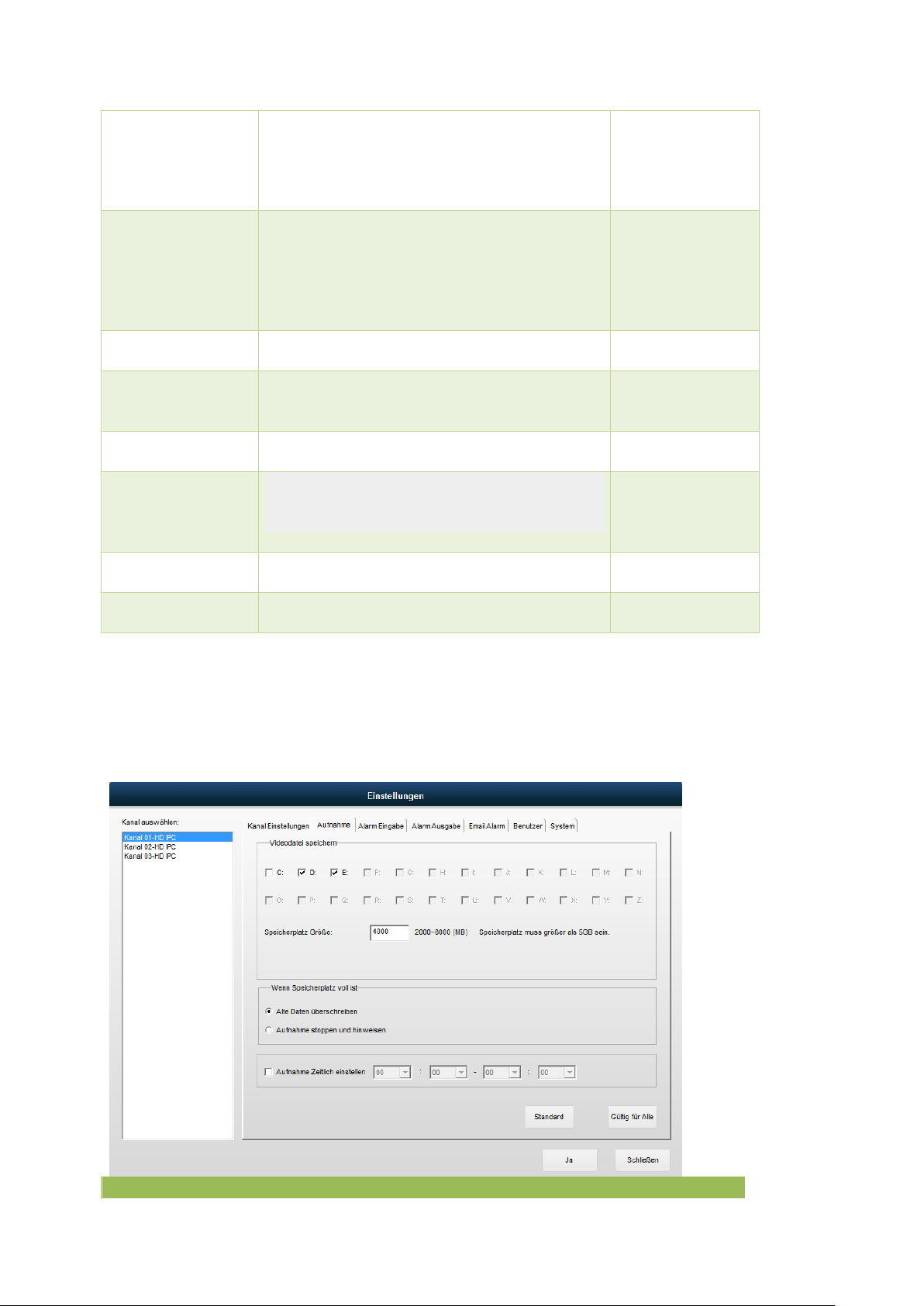
Seite 14
der Kamera) zu bilden. Sie haben die Möglichkeit
bis zu 4 Bereiche auf demselben Bild zu ziehen.
Lassen Sie die linke Maustaste los um den Vorgang
zu beenden und die Rechte um die Markierung zu
entfernen. Klicken Sie auf Speichern.
von Ihnen genutzt
wird und Felder
ausgewählt
wurden.
E-PTZ
Wenn E-PTZ ermöglicht wird, können Sie einen
Echtzeitvideokanal auswählen und das Mausrad
verwenden. Dadurch können Sie das Video
heranzoomen. Nachdem Sie das Bild vergrößert
haben, können Sie durch mit der linken Maustaste
(festhalten) auf andere Bildpunkte wechseln
Zeitsynchronisierung
Die Kamerazeit wird mit der JNVR Zeit
synchronisiert.
Skalierung
Verwenden Sie die ursprüngliche Breite am
Höhenverhältnisvideo für die Echtzeitanzeige und
Aufnahme.
Kanal Name
Sie können einen Namen für die Kamera
definieren, die auf dem Video angezeigt wird.
Max. 16 Zeichen
OSD Location
Sie können die Position des OSD Anzeigen lassen,
es gibt fünf Möglichkeiten: links oben, links unten,
rechts oben, rechts unten , und verbergen.
Standarteinstellung
Setzt alle vorgenommen Einstellungen wieder
zurück
Für alle verwenden
Aktuelle Kanaleinstellungen für alle Kanäle
verwenden
2.4.2. Aufnahme Einstellungen
Klicken Sie auf Einstellungen im Menü. Wählen Sie den Reiter Aufnahme aus. Hier können Sie alle
Einstellungen zum Thema „Aufname“ vornehmen. Wählen Sie auf der linken Seite einen Kanal aus um die
Einstellungen je nach Kanal vorzunehmen.
Begriff
Beschreibung
Notiz
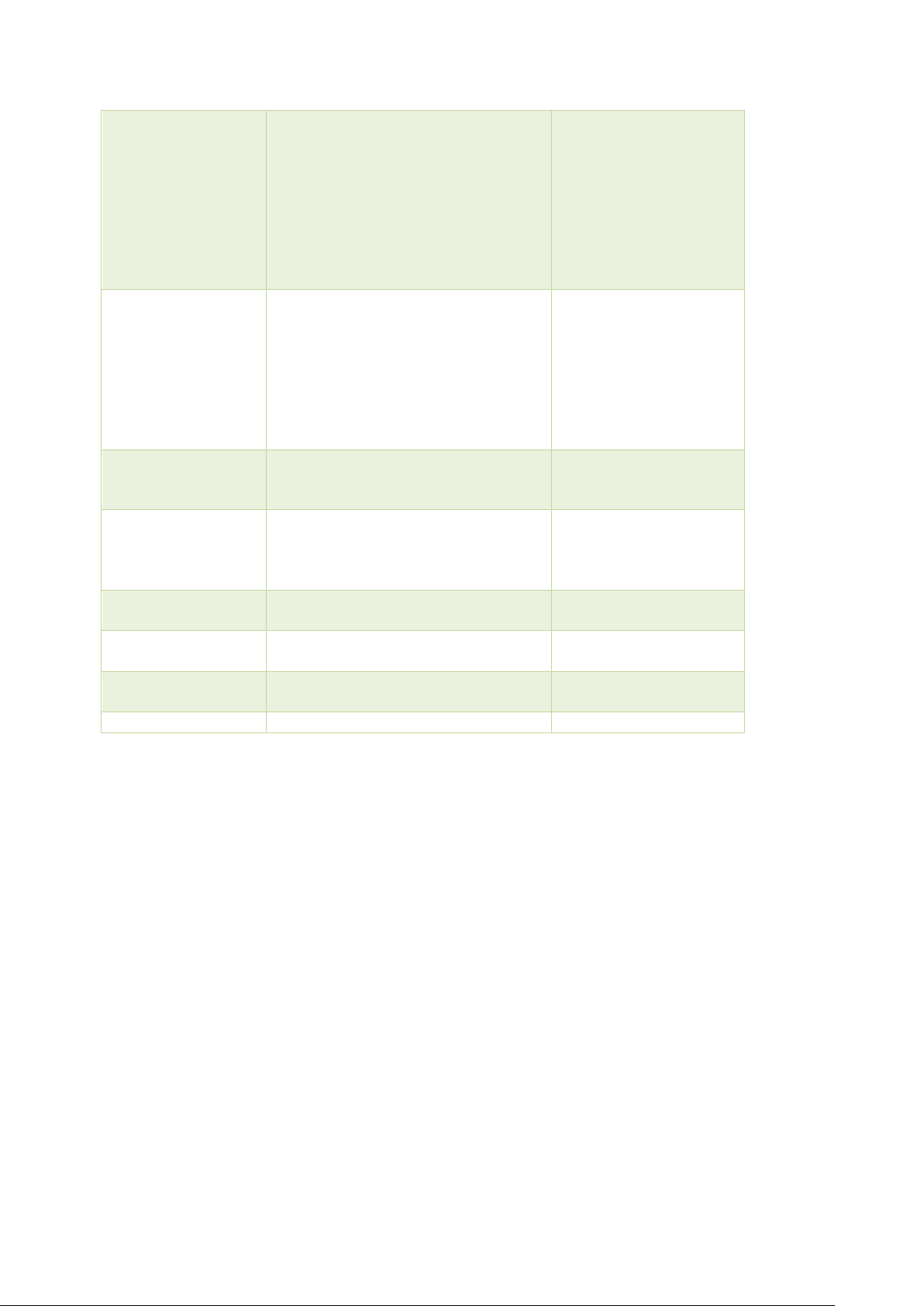
Seite 15
Speicherort
Wählen Sie ein Laufwerk aus. Auf
diesem Laufwerk wird bei Alarm eine
Aufnahme gespeichert. Die Aufnahme
(Bilder oder Videos) werden als Datei in
dem jeweiligen Ordner abgelegt.
Laufwerk C wird von uns
nicht empfohlen. Hier
liegen alle wichtigen
Daten ab. Bitte daher ein
anderes Laufwerk
auswählen. Die
Speicherkapazität sollte
nicht geringer sein als 5
Gigabyte.
Speicherplatz
Die JNVR Software überschreibt oder
stoppt die Aufnahme, wenn der
Speicherplatz voll ist.
Bitte eine
Mindestkapazität
auswählen. Das
Kamerasystem beschreibt
solange das Laufwerk, bis
die angegebene
Mindestkapazität erreicht
ist.
Überschreibung
vorherige Aufnahmen
Wenn kein freier Speicherplatz
vorhanden ist wird JNVR die
vorhandenen Aufnahmen überschreiben
Aufnahme stoppen
und Benutzer
informieren
Wenn kein freier Speicherplatz zur
Verfügung steht stoppt JNVR die
Aufnahme unverzüglich und meldet dies
an den Empfänger.
Geplant Aufnahme
Setzen Sie ein Zeitfenster fest, in dem
die Aufnahme erfolgen soll.
Standarteinstellung
Setzt alle vorgenommen Einstellungen
wieder zurück
Einstellungen für alle
Kanäle verwenden
Aktuelle Kanaleinstellungen für alle
Kanäle verwenden
2.4.3. Alarm Ein- und Ausgabe
Über diesen Reiter können Sie Einstellung zum Alarm durchführen. Bitte achten Sie, dass bei Interesse der
Alarm definitiv eingestellt werden sollte. Des Weiteren sollten Sie, mindestens eine Zone auswählen. Bitte
beachten Sie, dass bei einer zu groß auswählten Zone mehrere Fehlalarme ausgelöst werden können. Die
Kameras nehmen jegliche Kontrastveränderungen wie z.B. Schattenveränderungen, Äste oder Blätter die
sich im Wind bewegen war.
Alarm Eingabe
Klicken Sie auf Einstellungen im Menü. Wählen Sie den Reiter Alarm Eingabe aus. Hier können Sie alle
Einstellungen zum Thema „Alarm Eingabe“ vornehmen. Wählen Sie auf der linken Seite einen Kanal aus
um die Einstellungen je nach Kanal vorzunehmen.
